De fleste av MS Excel -brukerne kan ha støtt på følgende feil når du prøver å slette matriseformelen fra en celle.
Du kan ikke endre en del av en matrise
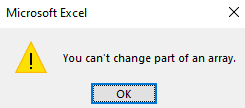
Dette kan være veldig irriterende, da du ikke kan slette den eksisterende formelen på cellen (den som har feil verdier) eller legge til noe nytt i cellen. Hvis du gleder deg til å fikse dette problemet, kan du lese med. I denne artikkelen skal vi først diskutere problemet og deretter finne måter å fikse det på
Forstå problemet med eksempeldata
1. Vurder en tabell med eksempeldata som vist nedenfor. De Koste kolonne skal ha verdien som tilsvarer Kostnad per vare*Antall varer
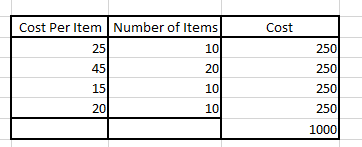
2.Men som vist ovenfor, har bare den første oppføringen (25 *10 = 250) den riktige verdien. Alle andre verdier i kostnadskolonnen inneholder feil verdier.
3. For å korrigere verdien fra andre rad (45*10 = 250) i kostnadskolonnen klikker du på cellen som vist nedenfor og prøver å slette den.

4. Det oppstod en feil Du kan ikke endre en del av en matrise er vist. Denne meldingen vises når du prøver å slette noen eller alle de andre cellene i kostnadskolonnen.
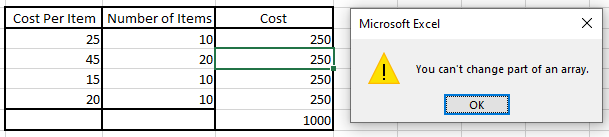
5. La oss si at du prøver å velge noen få celler med feil verdi og deretter slette dem, du ser den samme feilen
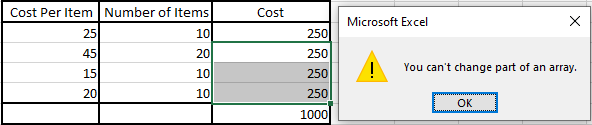
Denne verdien kan ikke slettes eller endres, og feilmeldingen dukker opp igjen og igjen.
Nå som vi har forstått problemet, la oss finne forskjellige måter å fikse dette problemet på.
Å fikse Du kan ikke endre en del av en matrise
Trinn 1: Klikk på en av cellene du ikke kan slette
Trinn 2: På toppmenyen, kontroller at du er i Home kategorien
Trinn 3: Fra Redigerer delen, klikk på Finn og velg
Trinn 4: Velg rullegardinmenyen Gå til Special
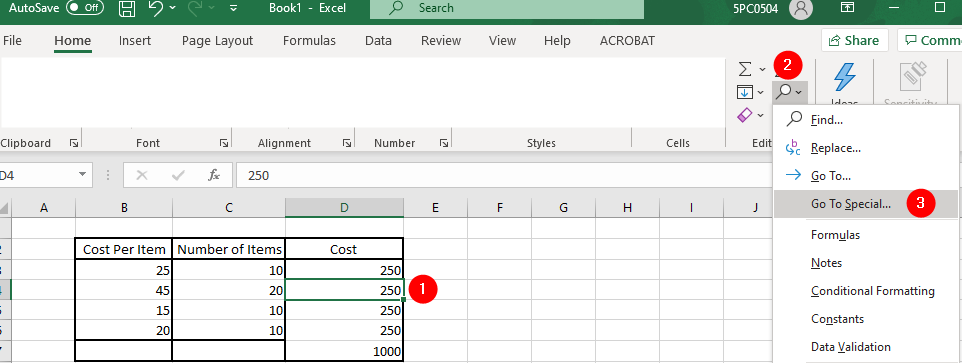
Trinn 5: I vinduet som åpnes, klikker du på Gjeldende matrise
Trinn 6: Klikk på OK
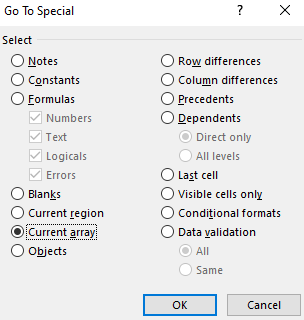
Trinn 7: Du kan se at alle arrayelementene som tilhører som er array er uthevet som vist nedenfor
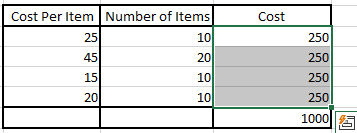
Trinn 8: Slett alle cellene
Trinn 9: Påfør formelen igjen
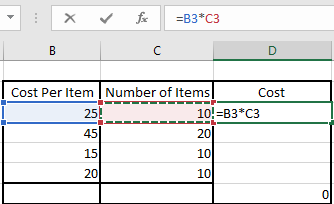
Trinn 10: Hold musen rundt punktet vist nedenfor. Et plussymbol vises. Dra og slipp for å utvide formelen til nødvendige rader
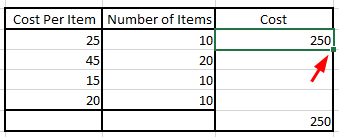
Trinn 11: Tabellen skal se slik ut
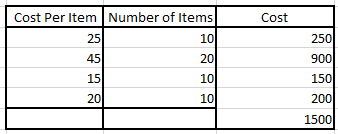
Det er alt
Vi håper denne artikkelen har vært informativ. Takk for at du leser.
Kommenter gjerne og gi oss beskjed hvis dette hjalp deg med å fikse problemet.
Følg med for flere tips og triks.


